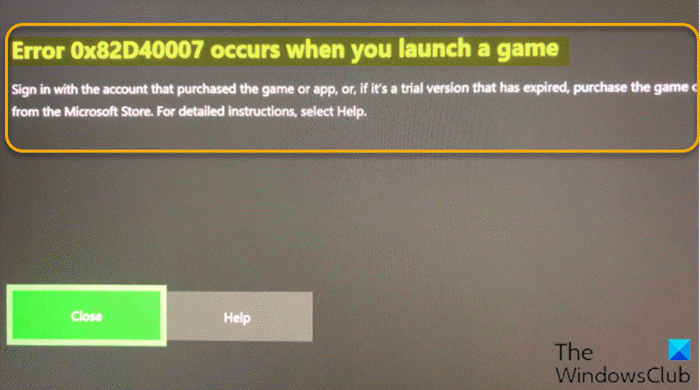Некоторые игроки Xbox сообщают о проблеме, при которой при попытке запустить игру на своей консоли они получают код ошибки 0x82D40007 . Если у вас возникла аналогичная проблема, то этот пост предназначен для того, чтобы помочь вам решить проблему, применив наиболее подходящие решения.
Когда вы столкнетесь с этой проблемой, вы получите следующее полное сообщение об ошибке. ;
Ошибка 0x82D40007 возникает при запуске игры
Войдите в систему с учетной записью, которая приобрела игру или приложение, или, если это пробная версия, срок действия которой истек, приобретите игру или приложение из Microsoft Store. Для получения подробных инструкций выберите «Справка».
Эта ошибка означает, что у Xbox возникают проблемы с проверкой прав использования, поскольку подписка была предоставлена через домашний Xbox.
Код ошибки Xbox 0x82D40007
Если вы столкнулись с этой проблемой, вы можете попробовать приведенные ниже рекомендуемые решения в произвольном порядке и посмотреть, поможет ли это решить проблему с кодом ошибки Xbox 0x82D40007.
Попросите владельца войти в системуПроверьте подписку statusПокупка игры
Давайте посмотрим на описание процесса, связанного с каждым из перечисленных решений.
1] Заставьте владельца войти в систему
Чтобы играть в эту игру, владелец подписки должен войти в систему. Если кто-то другой купил игру, либо попросите его войти, чтобы вы могли играть, либо пусть он установит эту консоль в качестве своей домашней консоли Xbox. На домашней Xbox владельца другие пользователи могут играть в игры владельца.
Чтобы установить его в качестве домашней Xbox владельца, сделайте следующее:
Пусть владелец войдет в систему. Нажмите кнопку Xbox , чтобы открыть руководство. Выберите Профиль и система > Настройки > Общие > Персонализация > Моя домашняя Xbox .
2] Проверьте статус подписки
Убедитесь, что подписка владельца игры еще действительна. Если срок действия подписки истек или она заблокирована из-за непогашенного остатка, игра или приложение будут недоступны.
Чтобы проверить статус подписки, сделайте следующее:
Попросите владельца войти в свою Учетная запись Microsoft . На странице”Услуги и подписки”убедитесь, что подписка еще действительна. срок действия истек, выберите Продлить . Если срок действия пробной подписки истек, вы можете купить новую в Microsoft Store. Если у подписки есть непогашенный остаток, выберите Оплатить сейчас .
3] Купить игру
В крайнем случае, если игра является пробной версией или частью срок действия подписки истек, вам необходимо приобрести игру в Microsoft Store.
Как исправить код ошибки 0x8b100042?
Если вы столкнулись с кодом ошибки 0x8b100042 на своем Консоль Xbox, чтобы устранить проблему, вы можете выполнить следующие инструкции: Отключите кабель питания консоли. Подождите 10 секунд. Снова подключите кабель питания консоли. Нажмите кнопку Xbox на консоли, чтобы снова включить ее.
Как исправить код ошибки 0x80270300?
Геймеры Xbox могут столкнуться с кодом ошибки 0x80270300 как в цифровых, так и в дисковых играх. Чтобы решить эту проблему, вы можете выполнить следующие инструкции: На главном экране выберите Мои игры и приложения> Игры. Выберите игру, нажмите кнопку «Меню» и выберите «Удалить»> «Удалить все». Перейдите на вкладку «Готово к установке», найдите игру и переустановите ее.
Как исправить ошибку 0x82d40007 на Xbox?
Чтобы исправить код ошибки Xbox 0x82d40007, вы можете попробовать следующее: Убедитесь, что ваша игра действительно ваша. Если игра принадлежит кому-то другому, вам необходимо, чтобы он вошел в систему, чтобы вы могли играть в нее. Проверьте статус подписки. Войдите в учетную запись Microsoft. Повторно добавьте свой профиль. Если описанные выше методы не помогли, попробуйте повторно добавить свой профиль.
Как исправить ошибку 0x803f900a на Xbox?
Чтобы исправить ошибку 0x803f900a на Xbox, вы можете выполнить следующие инструкции: Нажмите кнопку Xbox на геймпаде, чтобы открыть гид и перейти в Профиль и система. Выберите «Настройки»> «Учетная запись»> «Подписки». Если срок действия подписки истек, выберите Продлить и следуйте инструкциям по продлению.
Связанное сообщение : Ошибка 0x87e00013 при обновлении или запуске игр Xbox.